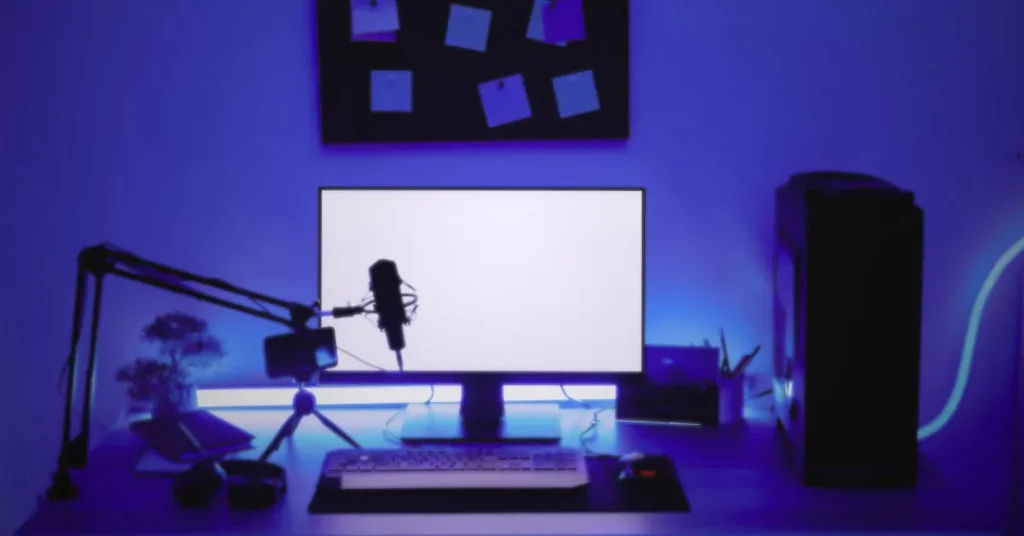Wil je toegang tot je computer vanaf een andere locatie? Met Windows Remote Desktop is dat een fluitje van een cent. Met deze handige functie kun je je pc bedienen vanaf elke plek met een internetverbinding. Blijf bij ons en we helpen je bij het instellen en gebruiken.
Stap 1: Remote Desktop inschakelen op uw pc
Begin met het toestaan van verbindingen op afstand:
- Ga naar Instellingen: Druk op de Start-knop en klik op het tandwielpictogram voor “Instellingen”.
- Zoek naar Remote Desktop: Typ “Remote Desktop” in de zoekbalk bovenaan en kies “Remote Desktop Settings” uit de lijst.
- Remote Desktop inschakelen: Zet de schakelaar om om het in te schakelen. Er wordt gevraagd of je het zeker weet; klik gewoon op “Bevestigen”.
Stap 2: Zoek de naam van uw computer
Je hebt de naam van je computer nodig:
- Ga opnieuw naar Instellingen.
- Systeeminfo: Klik op “Systeem” en kies dan “Over” onderaan het menu.
- Controleer de naam van je pc: Hier zie je de naam van je computer. Schrijf hem op of houd hem ergens bij de hand.
Stap 3: Poort doorsturen instellen (voor internettoegang)
Als je verbinding maakt van buiten je lokale netwerk, is port forwarding nodig:
- Toegang tot uw router: Open een webbrowser, typ het IP-adres van uw router in en log in.
- Zoek naar poort doorsturen: Zoek naar iets als “Port Forwarding” of “Virtual Server”.
- Poort 3389 doorsturen: Maak een regel waarin zowel externe als interne poorten zijn ingesteld op 3389.
- Voer het IP-adres van je pc in: Voer het IP-adres in van de computer die je wilt openen.
Stap 4: Krijg je publieke IP-adres
Je hebt dit nodig als je verbinding maakt van buiten je netwerk:
- Zoek op “Wat is mijn IP”: Typ in de zoekbalk van een willekeurige browser “Wat is mijn IP”.
- Kopieer het IP-adres dat wordt weergegeven in de zoekresultaten.
Stap 5: Op afstand verbinding maken met uw computer
Maak verbinding nu alles is ingesteld:
- Open Remote Desktop op een andere computer: Zoek naar “Remote Desktop Connection” in het menu Start.
- Voer het IP-adres of de naam van de computer in (als deze zich in hetzelfde lokale netwerk bevindt).
- Aanmelden: Voer de gebruikersnaam en het wachtwoord van je pc in wanneer daarom wordt gevraagd. Na enkele ogenblikken ben je verbonden.
Stap 6: Blijf veilig
Hier volgen enkele tips om veilig te blijven terwijl je Remote Desktop gebruikt:
- Gebruik een sterk wachtwoord: Zorg ervoor dat je account een sterk wachtwoord heeft.
- Netwerkniveau-authenticatie (NLA) inschakelen: Voegt een extra beveiligingslaag toe.
- Schakel Remote Desktop uit als je het niet nodig hebt.
Conclusie
Windows Remote Desktop is een krachtig hulpmiddel om overal toegang te krijgen tot je computer! Volg deze stappen om het eenvoudig in te stellen en te gebruiken via het internet. Of je nu op reis bent of gewoon in een andere kamer zit te chillen, met Remote Desktop kun je werken waar je ook bent!